V tomto článku popíšu, co jsem se naučil o zálohování dat uložených ve virtuálním stroji (VM) Red Hat Enterprise Linux (RHEL). Během prvního roku práce s Linuxem jsem měl nápad zálohovat data na virtuálním počítači s Linuxem nasazeným v cloudu.
Zálohování dat je hlavní obchodní problém. S rostoucím počtem kybernetických hrozeb, uživatelských chyb a selhání systému nejsou vaše data v bezpečí. Zálohování dat zabrání ztrátě důležitých souborů a složek při narušení zabezpečení, náhodném smazání nebo v případě selhání systému. Jednotlivci a malé a střední podniky mohou zálohovat data na externí pevné disky nebo na zálohovací servery, ale pro velké podniky, kde je množství dat obrovské (měřítko petabajtů), je zálohování dat složité a často se provádí, přinejmenším částečně na nějaké formě cloudové architektury.
[ Také by se vám mohlo líbit: Zkrocení příkazu tar:Tipy pro správu záloh v Linuxu ]
Přestože existuje mnoho způsobů zálohování dat, jako je zálohování do místních datových center, některé firmy volí pro zálohování cloud, protože poskytuje několik způsobů optimalizace úložiště. Pomocí cloudových funkcí si můžete pro zálohování dat vybrat libovolné místo z celého světa. Tato funkce je nezbytná, protože pokud kterýkoli region čelí havárii systému nebo místní přírodní katastrofě, máte svá data stále úspěšně zálohována na jiném místě.
Vytvoření virtuálních strojů RHEL
Nejprve musíte vytvořit virtuální stroj RHEL. K tomu si můžete vybrat jakoukoli cloudovou platformu. Účelem tohoto článku je demonstrovat obecnou techniku, nikoli specifika jedinečná pro daného poskytovatele cloudu. Tento virtuální počítač obsahuje všechna vaše data.
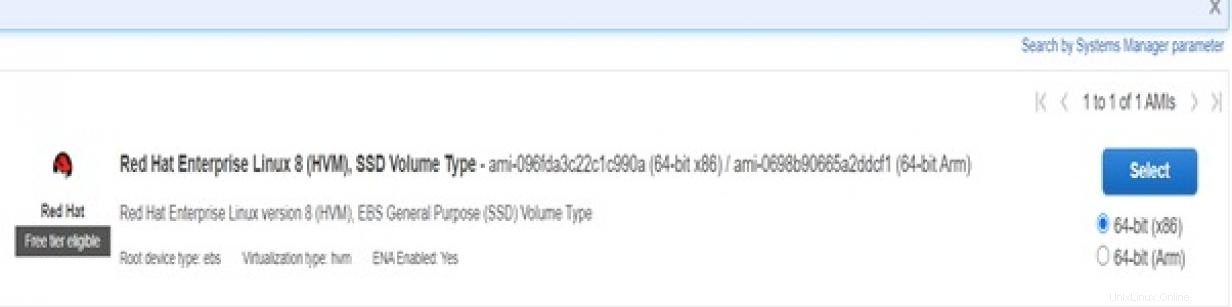
Po vytvoření virtuálního počítače vytvořte další virtuální počítač Red Hat, ale v jiné zóně (geografické poloze). Tento virtuální stroj budete používat k ukládání zálohovaných dat.
Vytvořili jste dva virtuální počítače v různých zónách, protože pokud jedna zóna bude čelit selhání nebo katastrofě, virtuální počítač v této zóně bude nedostupný, ale vzdálený duplicitní virtuální počítač je k dispozici.
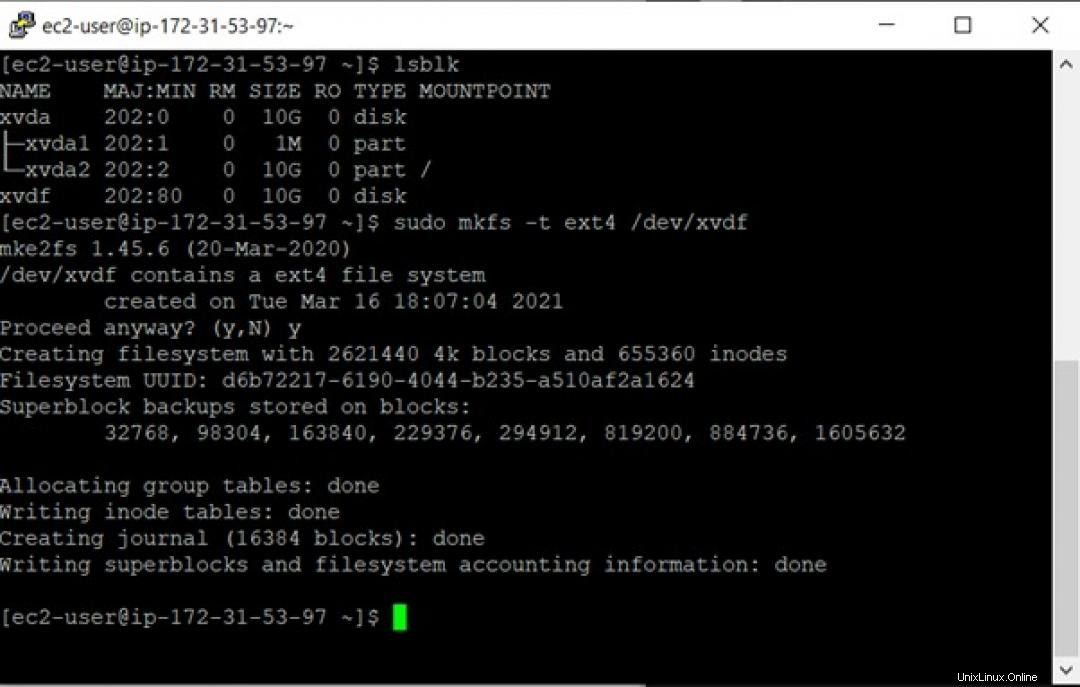
Vytvoření svazku
Po vytvoření instancí vytvořte svazek a připojte jej k instanci, kterou potřebujete zálohovat. Svazek je virtuální pevný disk připojený k virtuálnímu počítači (VM) za účelem zvýšení jeho výkonu a snížení latence. Svazky se obvykle připojují, když potřebujete zálohovat data uložená na virtuálním počítači.
Svazek můžete vytvořit v samotné cloudové platformě.
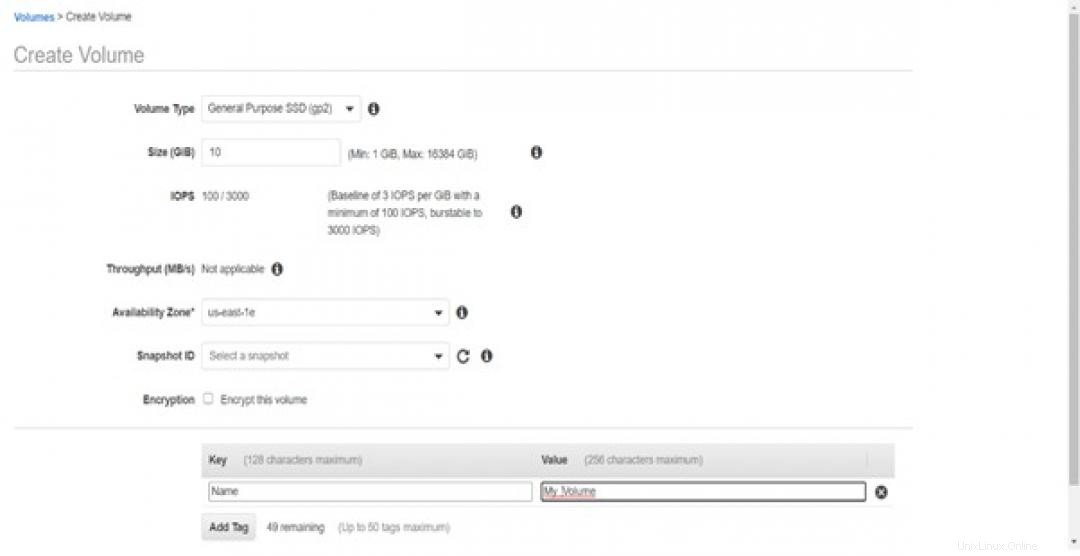
Chcete-li vytvořit svazek, musíte zadat podrobnosti, jako je velikost požadovaného svazku, a vybrat zónu instance Red Hat, jejíž zálohu vytváříte.
Připojení svazku k instanci Red Hat
Po úspěšném vytvoření svazku nyní svazek připojíte k virtuálnímu počítači Red Hat.
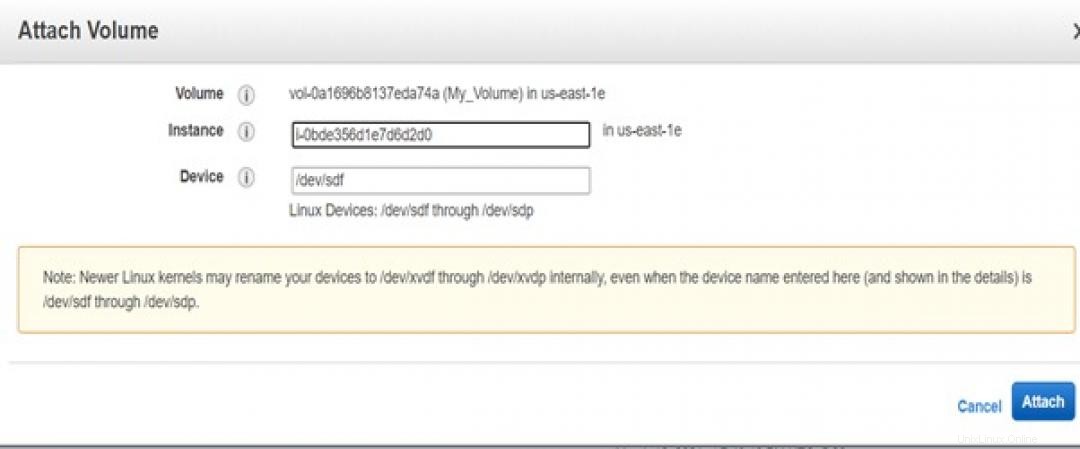
Vytvoření připojení SSH pomocí PuTTY
Nyní vytvoříte zabezpečené připojení instance Red Hat s místním systémem pomocí PuTTY. PuTTY je software s otevřeným zdrojovým kódem, který podporuje různé síťové protokoly jako SCP, Telnet, SSH atd. Připojení je navázáno pomocí veřejné IP adresy instance Red Hat.
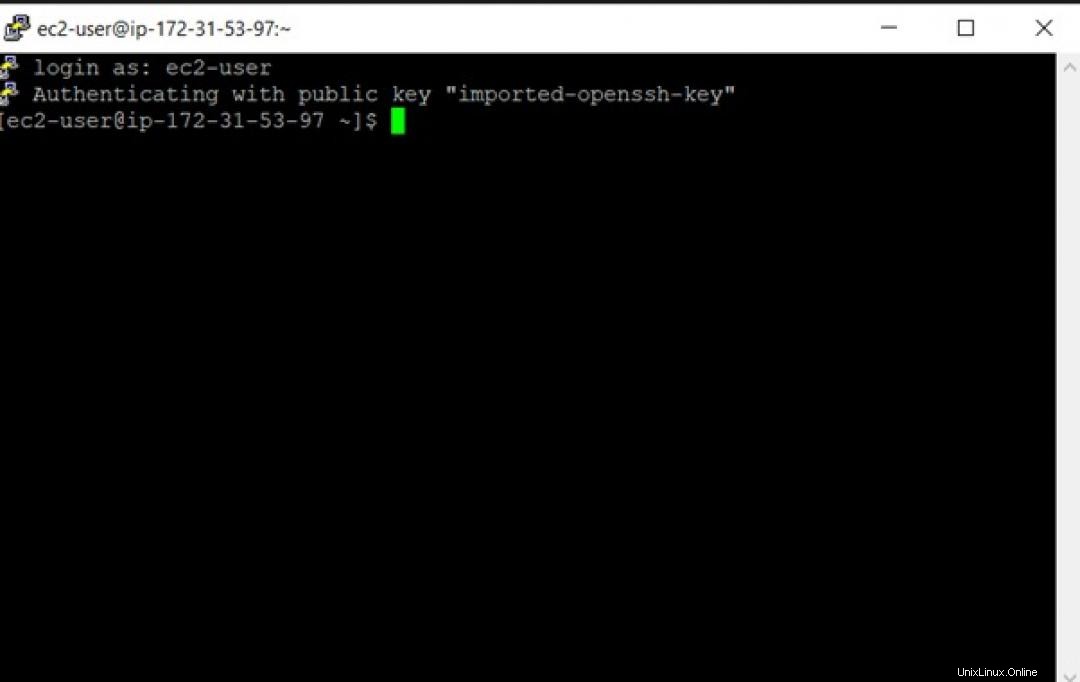
Připojení svazku k virtuálnímu počítači
Svazek, který jste vytvořili, je pouze připojen a není připojené k vašemu virtuálnímu počítači Red Hat.
Chcete-li zjistit název připojeného svazku, můžete použít příkaz lsblk . lsblk příkaz uvádí informace o všech přítomných blokových zařízeních.
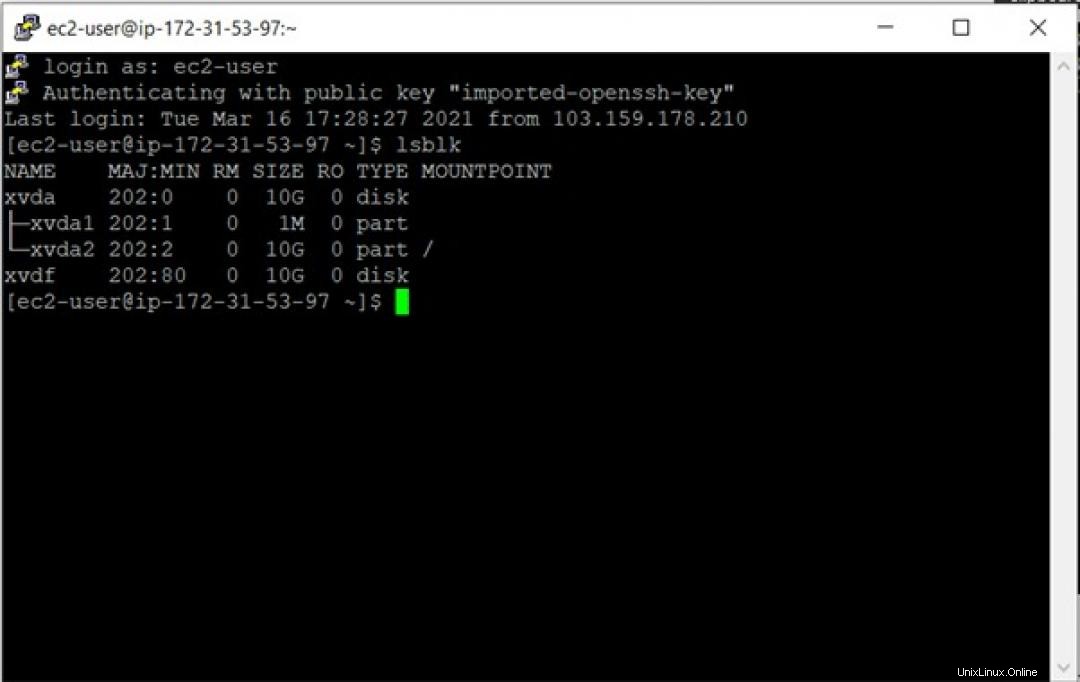
Nyní naformátujete svazek pomocí příkazu sudo mkfs -t ext4 /dev/xvdf , kde xvdf je název vašeho svazku.
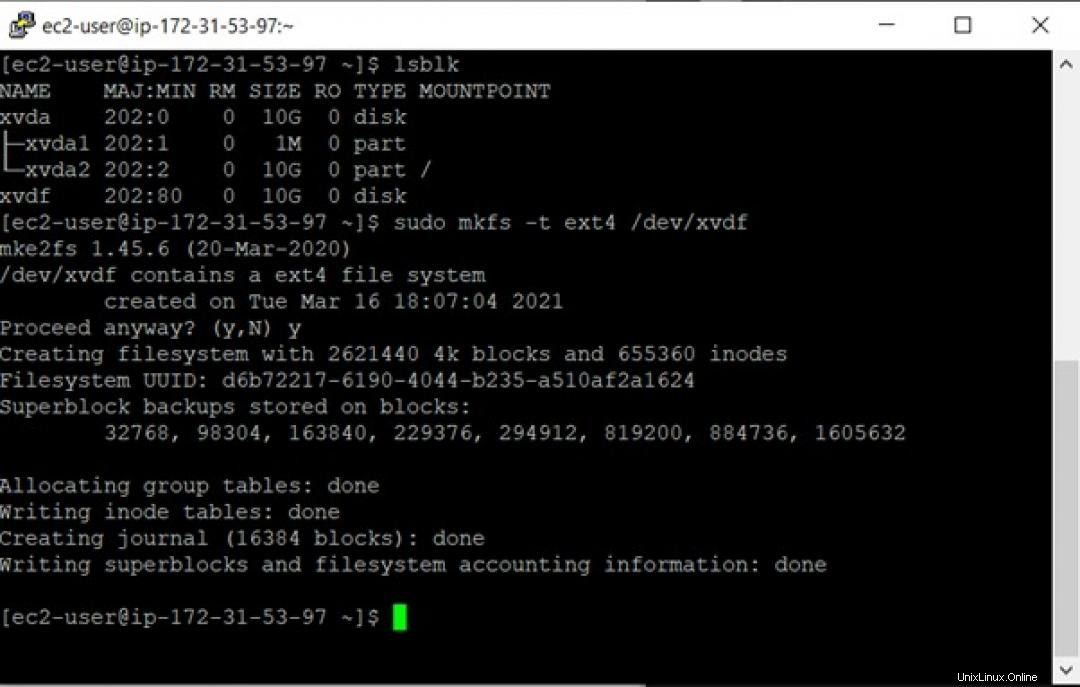
Po naformátování svazku připojte svazek k virtuálnímu počítači Red Hat.
Nejprve vytvořte adresář ve své instanci. To lze provést pomocí následujícího příkazu:
$ sudo mkdir /mnt/mydisk
Nyní připojíte svazek do adresáře s názvem mydisk pomocí tohoto příkazu:
$ sudo mount /dev/xvdf /mnt/mydisk 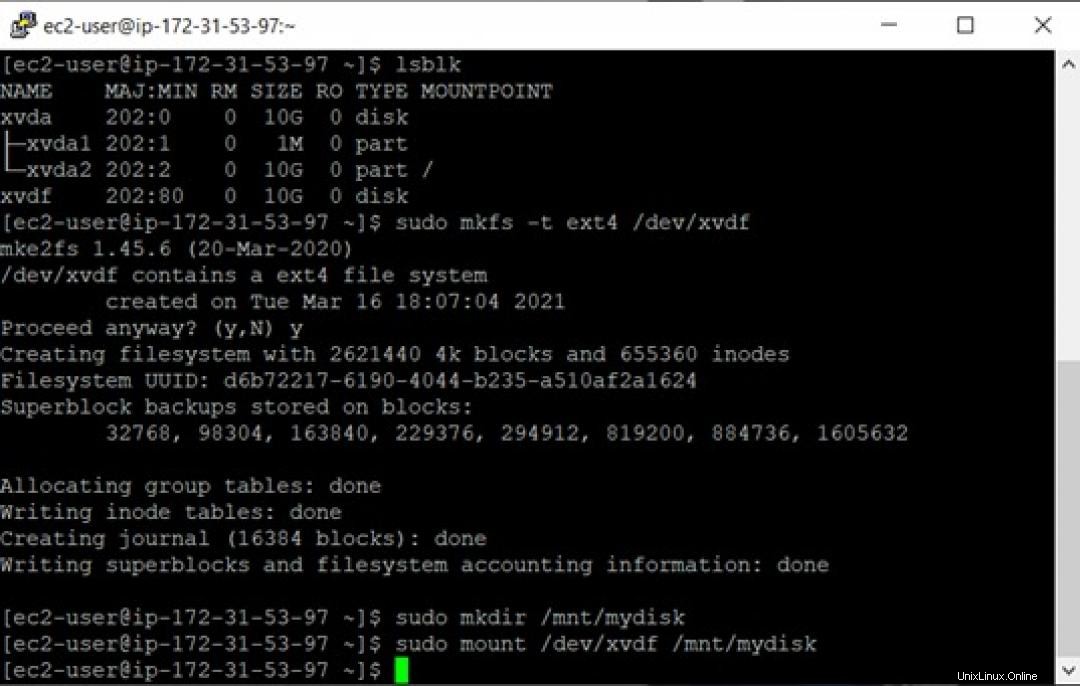
Vytvoření souboru uvnitř svazku
Vytvořte ukázkový soubor ve svazku, který se nachází v adresáři mydisk .
Příkaz k vytvoření souboru ve svazku je sudo vim test , kde test je název souboru. Zapište něco do souboru a uložte to jako data, která chcete zálohovat.
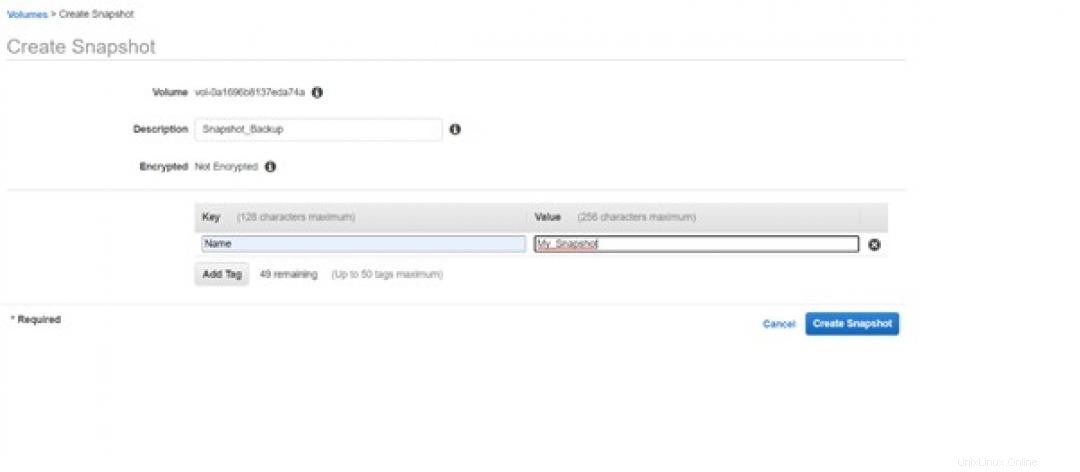
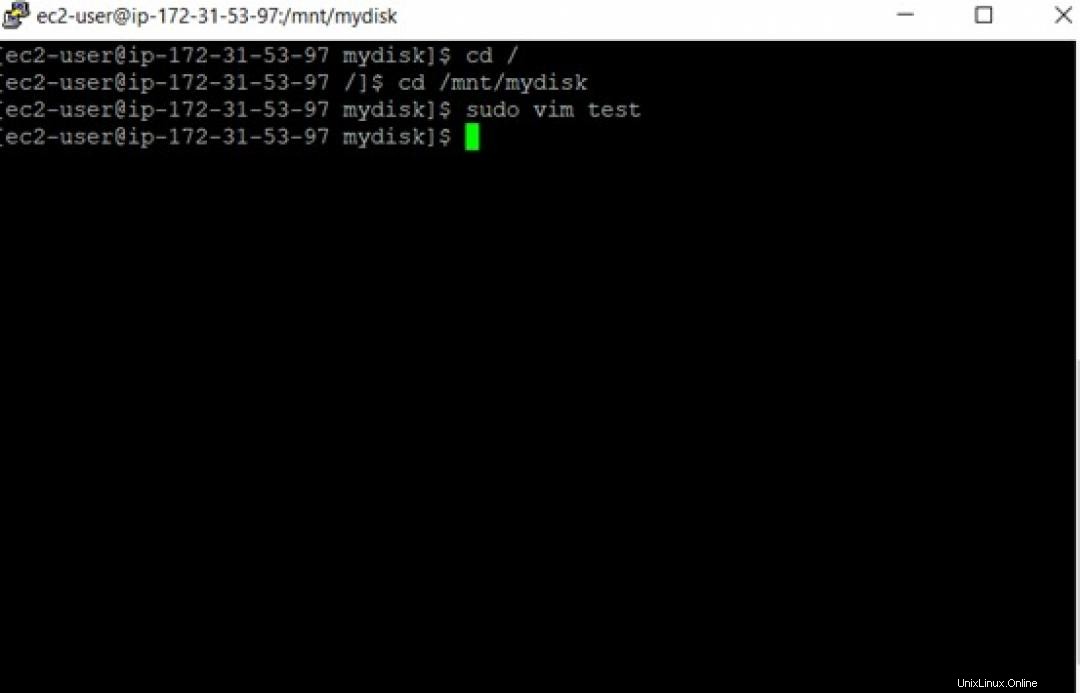
Abych to shrnul, svazek byl vytvořen a poté připojen k instanci. Poté jste svazek připojili k instanci. Dále jste vytvořili ukázkový soubor ve svazku, který obsahoval data.
Nyní odpojte svazek od instance.
Příkaz k odpojení svazku z instance je:
$ sudo umount /mnt/mydisk Vytvoření zálohy dat
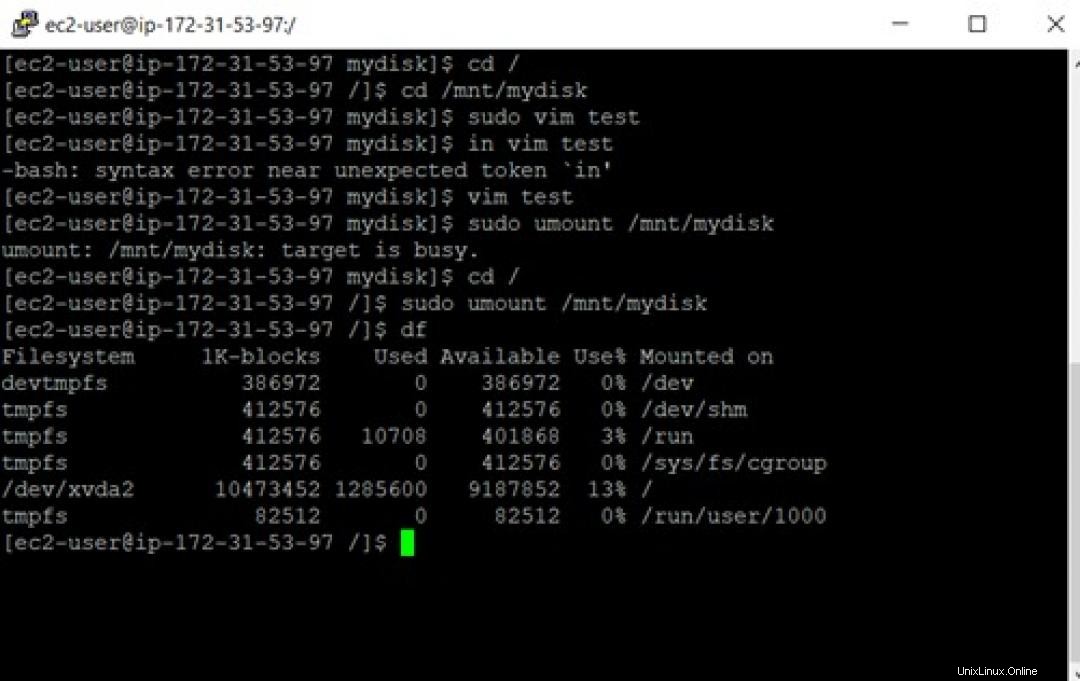
Hlavní věc, kterou je třeba poznamenat, je, že svazek je stále připojen k instanci, ale ne připojené k instanci.
Dalším úkolem je připojit svazek k instanci zálohy. Svazek však nelze odpojit přímo od aktuální instance a připojit k záložní instanci, protože oba virtuální počítače jsou přítomny v různých zónách.
Nejprve vytvořte snímek, který bude spojen s dříve vytvořeným svazkem.
Snímky jsou úložiště používané k zálohování dat uložených ve svazcích. Snímky můžete vytvářet prostřednictvím cloudového portálu používaného uživatelem.
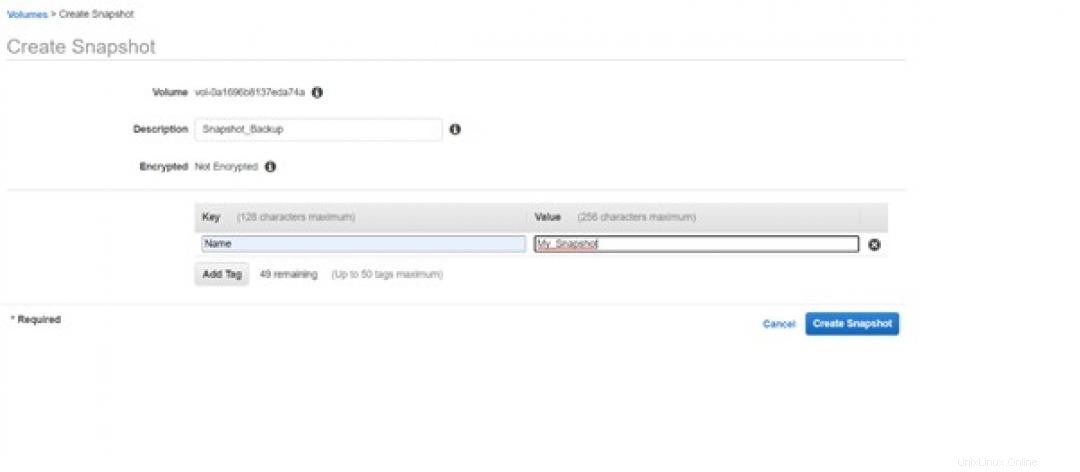
Po vytvoření snímku svazek odpojíte. Poté se z instance odstraní, protože svazky jsou mnohem dražší než snímky. Je to proto, že snímky jsou jednoduché úložné služby. V případě potřeby lze také ze snímku snadno vytvořit svazek.
Nyní vytvořte svazek ze snímku, který jste vytvořili dříve. Tento svazek připojíte k instanci, která bude zálohovat data.
Kroky pro vytvoření a připojení svazku k instanci budou stejné jako výše.
Dále připojte PuTTY k záložní instanci pomocí veřejné IP instance.
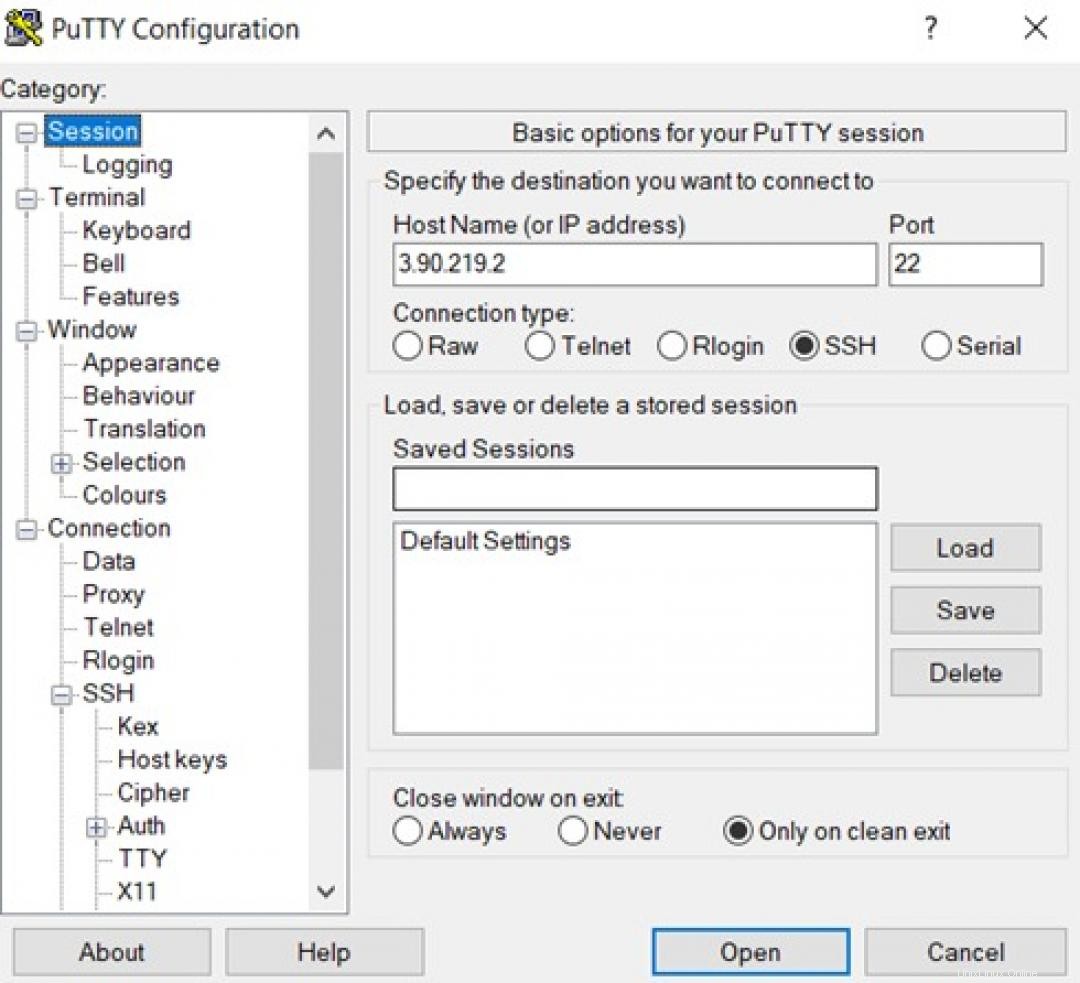
Pomocí lsblk můžete zkontrolovat, zda je svazek připojen k instanci, ale není připojen k instanci.
Před připojením svazku k instanci jej musíte naformátovat, protože nemá systém souborů. Je potřeba formátování, protože svazek se vytváří ze snímku, který již má souborový systém.
Nakonec připojte svazek k instanci.
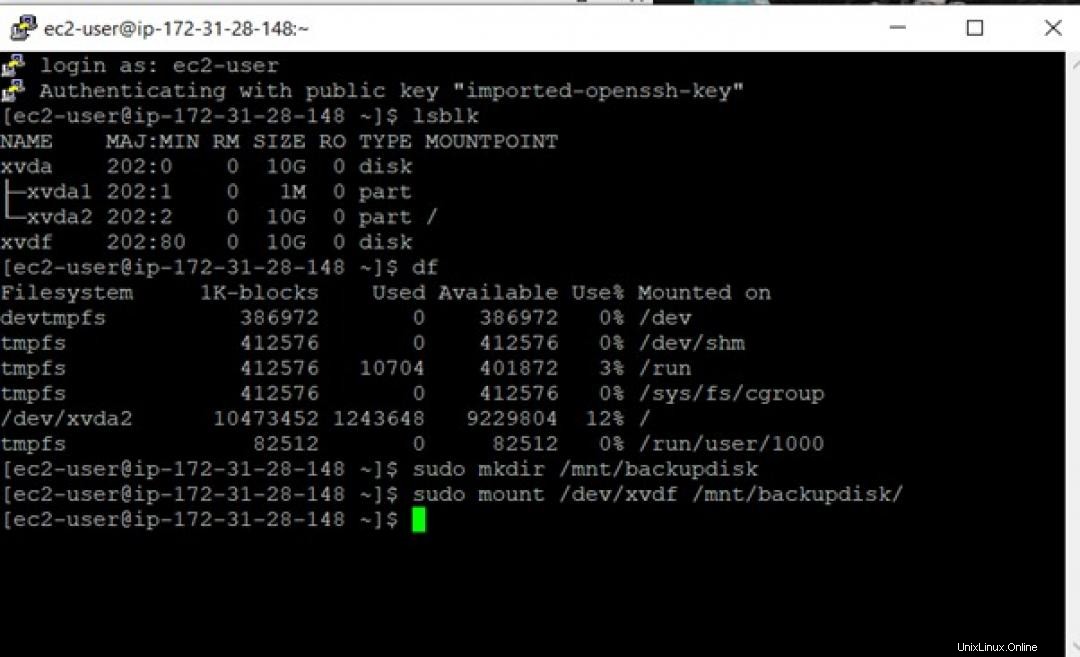
Tento svazek je připojen do adresáře s názvem backupdisk .
Přejděte na backupdisk a zkontrolujte, zda je přítomen váš testovací soubor. Toto je soubor, který jste dříve vytvořili ve svazku připojeném k instanci Red Hat.
Musíte zkontrolovat, zda vzorek test soubor, který jste dříve vytvořili ve svazku připojeném k instanci Red Hat, byl úspěšně zálohován na backupdisk adresář přítomný v instanci zálohy. Příkaz k tomu je:
$ ls -ltr 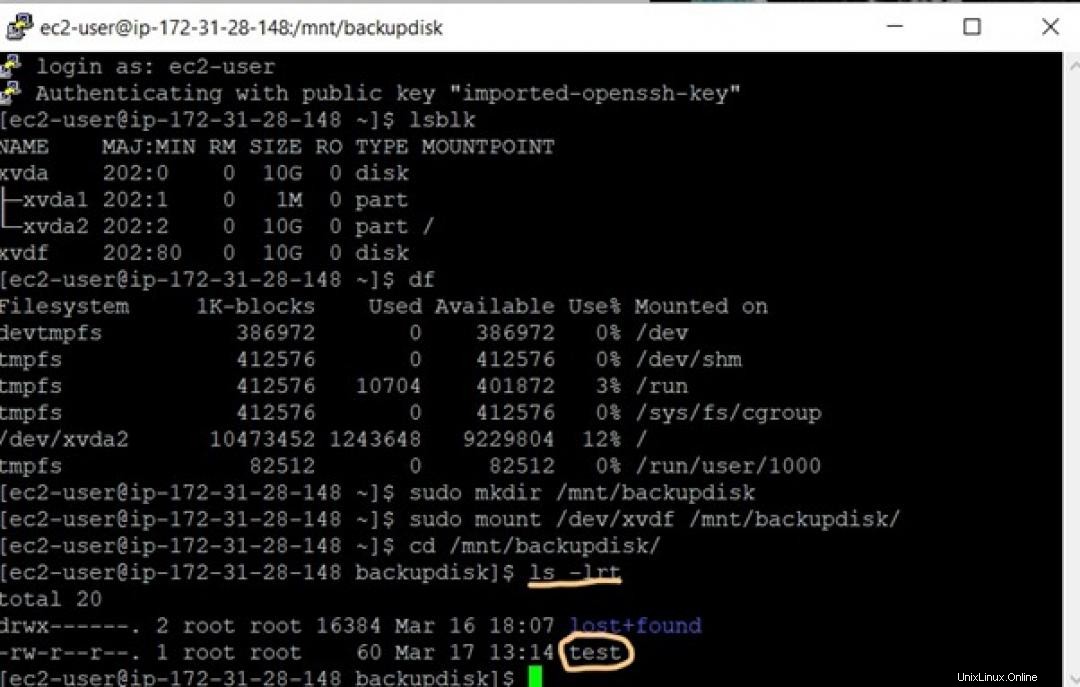
Můžete tedy vidět, že testovací soubor je stále přítomen a byl úspěšně zálohován.
Chcete-li zkontrolovat, zda byl obsah souboru také úspěšně zálohován, zadejte následující příkaz pro zobrazení obsahu souboru:
$ cat test 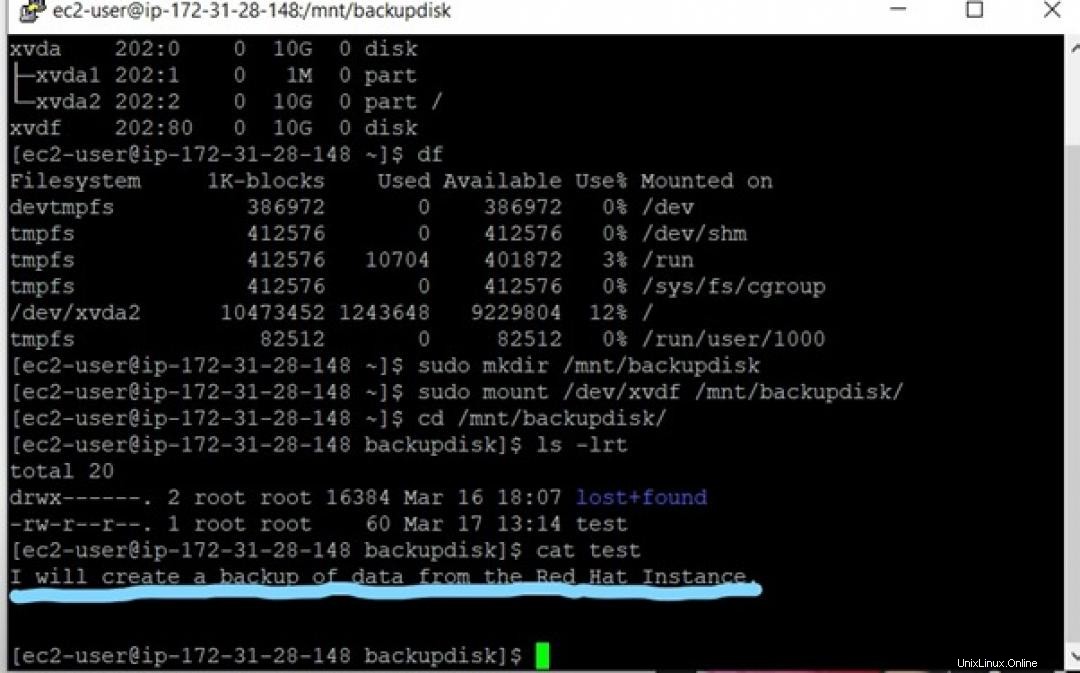
Data byla také zálohována.
[ Začínáte s kontejnery? Podívejte se na tento bezplatný kurz. Nasazení kontejnerových aplikací:technický přehled.
Sbalit
Tento článek vysvětluje, proč je zálohování dat nezbytné pro kontinuitu podnikání. Některé firmy a organizace s velkým množstvím dat zálohují svá data na cloudovou platformu, která poskytuje několik možností optimalizace, jako je deduplikace, komprese, šifrování a geografická rozmanitost.
Poskytnul jsem kroky pro zálohování dat uložených ve virtuálním počítači v jedné zóně do druhé instance v jiné zóně. Tím je zajištěna redundance dat a pokud jeden systém selže nebo dojde ke katastrofě v jedné zóně, data uživatele jsou v bezpečí a dostupná v druhé zóně.